Όταν τελικά κυκλοφόρησε το Mass Effect Legendary Edition, οι παίκτες δεν μπορούν να κρύψουν τον ενθουσιασμό τους γιατί μπορούν να ζήσουν ξανά την ιστορία αυτής της επικής τριλογίας. Αλλά για να απολαύσετε αυτό το παιχνίδι στο έπακρο, θα χρειαστεί να έχετε ένα αξιοπρεπές FPS. Για παίκτες που υποφέρουν από σημαντικές πτώσεις FPS ή εξαιρετικά χαμηλά FPS , δοκιμάστε αυτές τις διορθώσεις:

1. Απενεργοποιήστε το Origin/Steam Overlay
Η δυνατότητα επικάλυψης εντός του παιχνιδιού σάς επιτρέπει να έχετε πρόσβαση σε ορισμένες λειτουργίες ενώ παίζετε παιχνίδια. Αλλά είναι επίσης γνωστό ότι έχει αρνητική επίδραση στην απόδοση. Για να επιλύσετε το πρόβλημά σας, υποτίθεται ότι πρέπει να απενεργοποιήσετε τις επικαλύψεις Προέλευση ή Ατμός :
Απενεργοποιήστε την επικάλυψη προέλευσης
1) Ανοίξτε το πρόγραμμα-πελάτη προέλευσης. Κάντε κλικ Η βιβλιοθήκη παιχνιδιών μου . Στη συνέχεια, κάντε δεξί κλικ στον τίτλο του παιχνιδιού σας και επιλέξτε Ιδιότητες παιχνιδιού .
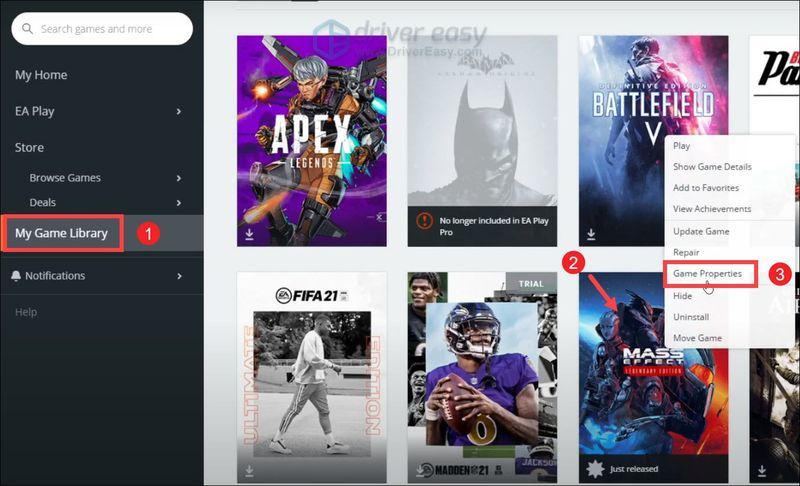
2) Στην καρτέλα ΓΕΝΙΚΑ, καταργήστε την επιλογή του πλαισίου Ενεργοποιήστε το Origin In Game for Mass Effect Legendary Edition . Στη συνέχεια κάντε κλικ Σώσει .
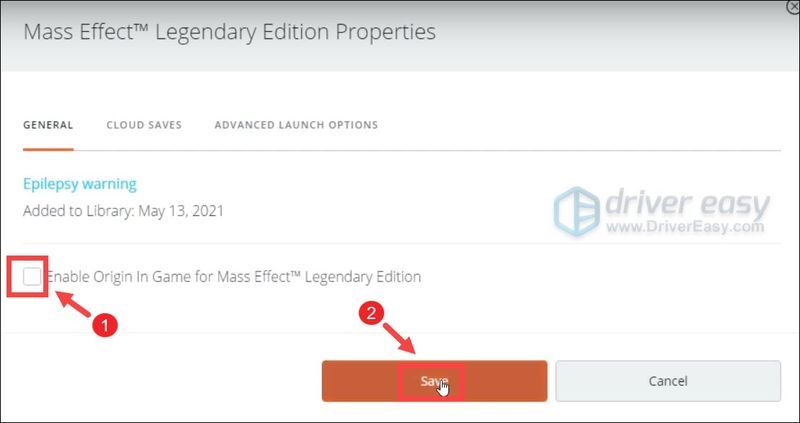
Και θα χρειαστεί να απενεργοποιήσετε την επικάλυψη από τον πελάτη Origin:
1) Κάντε κλικ Προέλευση από την πλαϊνή μπάρα και επιλέξτε Ρυθμίσεις εφαρμογής .
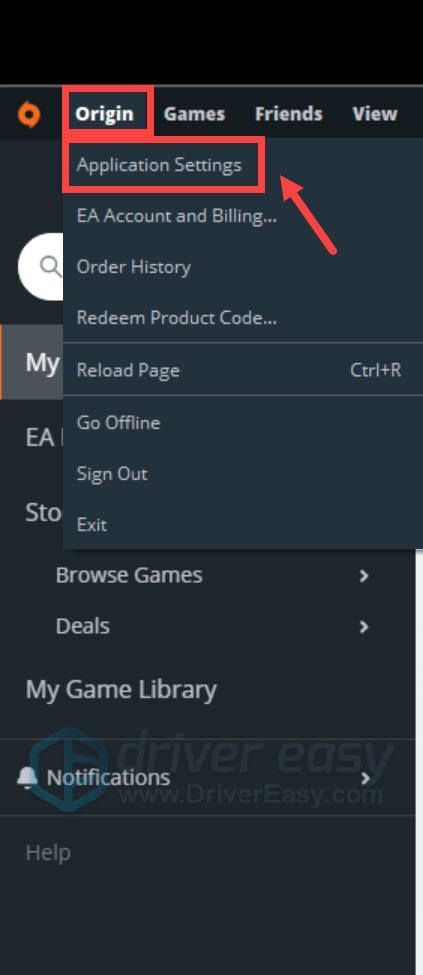
2) Επιλέξτε ΠΡΟΕΛΕΥΣΗ ΣΤΟ ΠΑΙΧΝΙΔΙ . Κάτω, βρες Ενεργοποιήστε το Origin In-Game . Κάντε κλικ στο κουμπί για να απενεργοποιήσετε αυτήν την επιλογή.
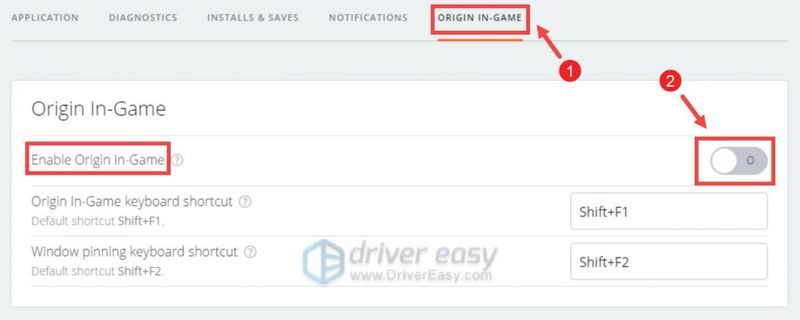
Εάν δεν σας βοήθησε να επιτύχετε μια αξιοσημείωτη αύξηση της απόδοσης, προχωρήστε στο επόμενη διόρθωση .
Απενεργοποιήστε την επικάλυψη Steam
1) Ανοίξτε τον πελάτη σας Steam.
2) Κάντε κλικ Ατμός από την πλαϊνή μπάρα και επιλέξτε Ρυθμίσεις .
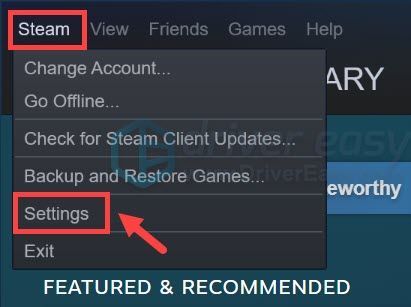
3) Κάντε κλικ Στο παιχνίδι . Καταργήστε την επιλογή του πλαισίου Ενεργοποιήστε την επικάλυψη Steam ενώ βρίσκεστε στο παιχνίδι . Στη συνέχεια κάντε κλικ Εντάξει για να αποθηκεύσετε τις αλλαγές.
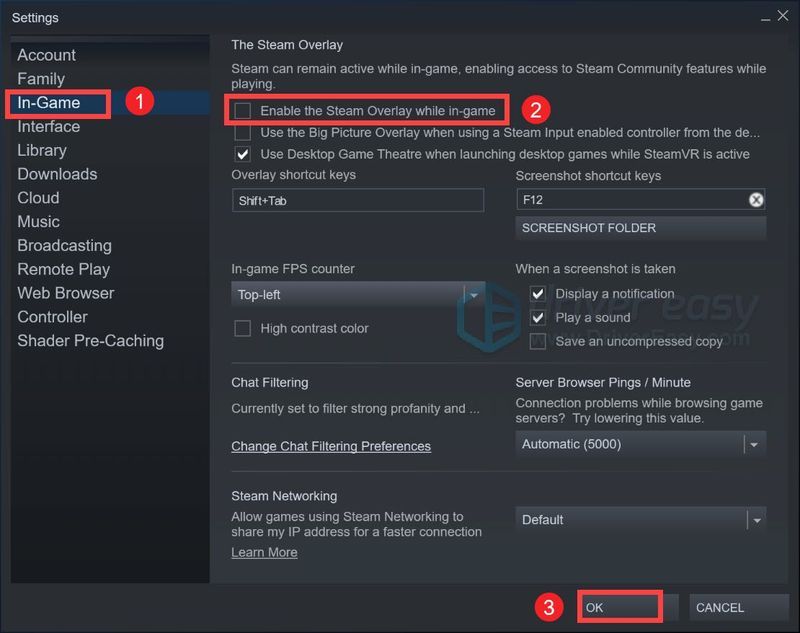
Αφού αποθηκεύσετε τις αλλαγές, δοκιμάστε το παιχνίδι σας.
Δεν μπορείτε να έχετε αξιοσημείωτη αύξηση απόδοσης; Στη συνέχεια προχωρήστε στην επόμενη επιδιόρθωση.
2. Επαληθεύστε την ακεραιότητα των αρχείων του παιχνιδιού
Τυχόν αρχεία παιχνιδιού που λείπουν ή είναι κατεστραμμένα μπορεί να προκαλέσουν ένα ευρύ φάσμα προβλημάτων. Και πρέπει να βεβαιωθείτε ότι τα αρχεία σας είναι άθικτα επισκευάζοντας το παιχνίδι σας Προέλευση ή Ατμός :
Επιδιόρθωση αρχείων παιχνιδιών στο Origin
1) Ανοίξτε το πρόγραμμα-πελάτη προέλευσης. Κάντε κλικ Η βιβλιοθήκη παιχνιδιών μου . Στη συνέχεια, κάντε δεξί κλικ στον τίτλο του παιχνιδιού σας και επιλέξτε Επισκευή .
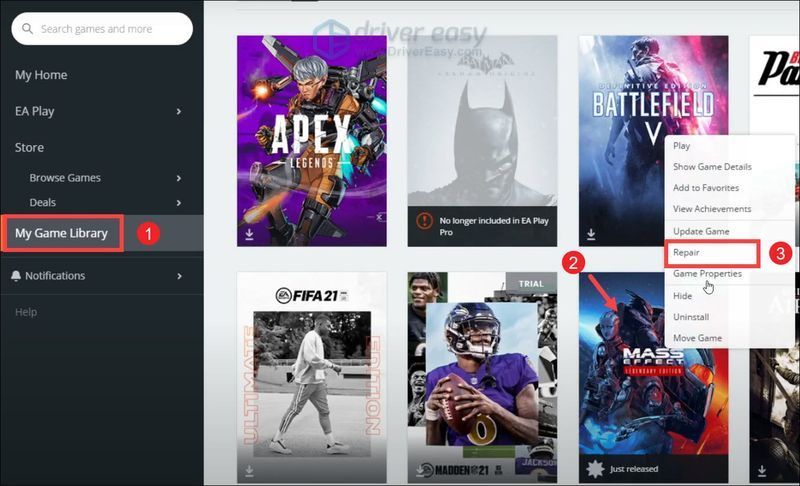
Εάν αυτό δεν βοήθησε, προχωρήστε στο επόμενη διόρθωση .
Επαληθεύστε την ακεραιότητα των αρχείων του παιχνιδιού στο Steam
1) Ανοίξτε τον πελάτη σας Steam. Στην περιοχή ΒΙΒΛΙΟΘΗΚΗ, κάντε δεξί κλικ στον τίτλο του παιχνιδιού σας και επιλέξτε Ιδιότητες .
2) Επιλέξτε το ΤΟΠΙΚΑ ΑΡΧΕΙΑ αυτί. Στη συνέχεια κάντε κλικ Επαληθεύστε την ακεραιότητα των αρχείων του παιχνιδιού… . Αυτή η διαδικασία μπορεί να διαρκέσει αρκετά λεπτά για να ολοκληρωθεί.
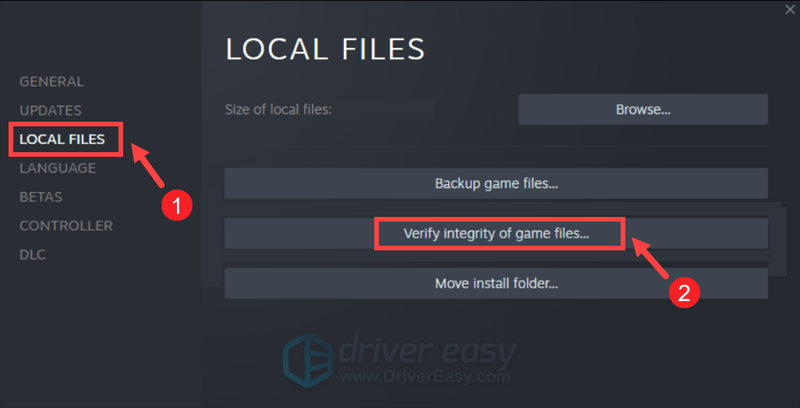
Μόλις ολοκληρωθεί η διαδικασία, παίξτε το Mass Effect. Εάν το πρόβλημά σας παραμένει, δοκιμάστε την επόμενη επιδιόρθωση παρακάτω.
3. Ενημερώστε το πρόγραμμα οδήγησης γραφικών
Τα χαμηλά FPS, το καθυστερημένο παιχνίδι ή τα κακά γραφικά δεν προκαλούνται πάντα από μια παλιά κάρτα γραφικών. Μερικές φορές, η ενημέρωση του προγράμματος οδήγησης γραφικών σας μπορεί να διορθώσει τα σημεία συμφόρησης στην απόδοση και να εισάγει βελτιώσεις που κάνουν το παιχνίδι σας να λειτουργεί σημαντικά πιο ομαλά. Επιπλέον, η ενημέρωση των γραφικών σας μπορεί να διασφαλίσει ότι θα έχετε πάντα τα πιο πρόσφατα χαρακτηριστικά. Επομένως, εάν δεν μπορείτε να θυμηθείτε πότε ήταν η τελευταία φορά που ενημερώσατε τα προγράμματα οδήγησης, κάντε το αμέσως, καθώς μπορεί να κάνει μεγάλη διαφορά.
Υπάρχουν κυρίως δύο τρόποι με τους οποίους μπορείτε να ενημερώσετε το πρόγραμμα οδήγησης γραφικών σας: χειροκίνητα και αυτομάτως .
Επιλογή 1: Μη αυτόματη ενημέρωση του προγράμματος οδήγησης γραφικών
Εάν είστε εξοικειωμένοι με το υλικό του υπολογιστή, μπορείτε να ενημερώσετε το πρόγραμμα οδήγησης γραφικών με μη αυτόματο τρόπο μεταβαίνοντας στη σελίδα λήψης προγραμμάτων οδήγησης του κατασκευαστή:
NVIDIA
AMD
Στη συνέχεια, βρείτε το πρόγραμμα οδήγησης που αντιστοιχεί στην έκδοση των Windows και κάντε λήψη του με μη αυτόματο τρόπο. Αφού κατεβάσετε το σωστό πρόγραμμα οδήγησης για το σύστημά σας, κάντε διπλό κλικ στο ληφθέν αρχείο και ακολουθήστε τις οδηγίες που εμφανίζονται στην οθόνη για να το εγκαταστήσετε.
Επιλογή 2: Αυτόματη ενημέρωση του προγράμματος οδήγησης γραφικών (συνιστάται)
Όπως περιγράφηκε παραπάνω, η μη αυτόματη ενημέρωση προγραμμάτων οδήγησης απαιτεί ένα ορισμένο επίπεδο γνώσεων υπολογιστή και μπορεί να είναι πονοκέφαλος εάν δεν είστε γνώστες της τεχνολογίας. Επομένως, θα θέλαμε να σας προτείνουμε να χρησιμοποιήσετε ένα αυτόματο πρόγραμμα ενημέρωσης προγραμμάτων οδήγησης, όπως π.χ Driver Easy . Με το Driver Easy, δεν χρειάζεται να σπαταλάτε τον χρόνο σας αναζητώντας ενημερώσεις προγραμμάτων οδήγησης, καθώς θα φροντίσει για την πολυάσχολη εργασία για εσάς.
Δείτε πώς μπορείτε να ενημερώσετε τα προγράμματα οδήγησης με το Driver Easy:
ένας) Κατεβάστε και εγκαταστήστε το Driver Easy.
2) Εκτελέστε το Driver Easy και κάντε κλικ στο Σάρωση τώρα κουμπί. Στη συνέχεια, το Driver Easy θα σαρώσει τον υπολογιστή σας και θα εντοπίσει τυχόν συσκευές με προγράμματα οδήγησης που λείπουν ή έχουν παλιά.
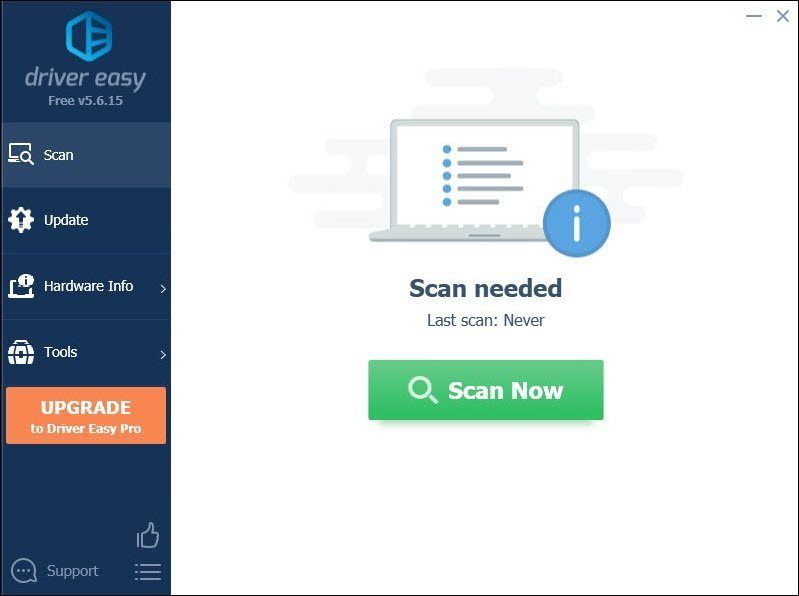
3) Κάντε κλικ Ενημέρωση όλων . Στη συνέχεια, το Driver Easy θα κατεβάσει και θα ενημερώσει όλα τα παρωχημένα και ελλείποντα προγράμματα οδήγησης συσκευών, δίνοντάς σας την πιο πρόσφατη έκδοση καθενός, απευθείας από τον κατασκευαστή της συσκευής.
(Αυτό απαιτεί το Pro έκδοση που συνοδεύει πλήρης υποστήριξη και ένα Επιστροφή χρημάτων 30 ημερών εγγύηση. Θα σας ζητηθεί να κάνετε αναβάθμιση όταν κάνετε κλικ στην Ενημέρωση όλων. Εάν δεν θέλετε να κάνετε αναβάθμιση στην έκδοση Pro, μπορείτε επίσης να ενημερώσετε τα προγράμματα οδήγησης με τη ΔΩΡΕΑΝ έκδοση. Το μόνο που χρειάζεται να κάνετε είναι να τα κατεβάσετε ένα κάθε φορά και να τα εγκαταστήσετε χειροκίνητα. )
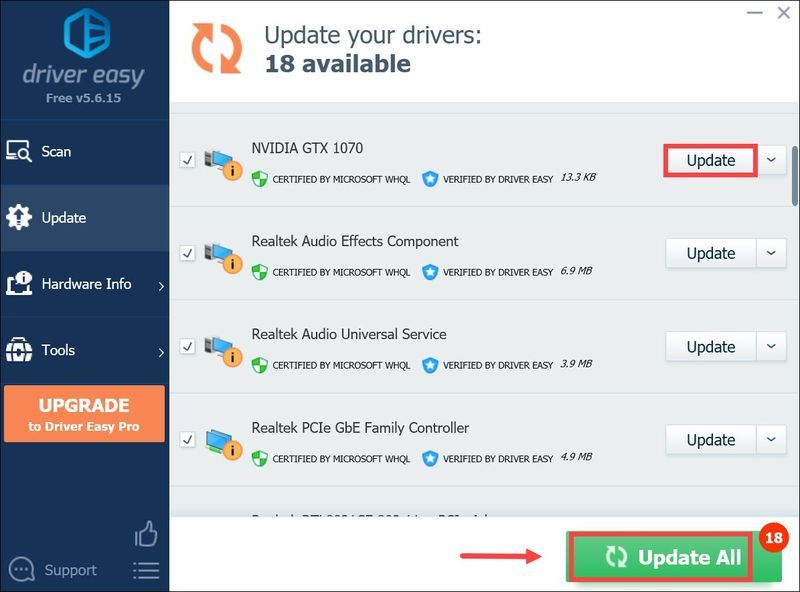 ο Pro έκδοση Το Driver Easy συνοδεύεται από πλήρης τεχνική υποστήριξη . Εάν χρειάζεστε βοήθεια, επικοινωνήστε με την ομάδα υποστήριξης του Driver Easy στο .
ο Pro έκδοση Το Driver Easy συνοδεύεται από πλήρης τεχνική υποστήριξη . Εάν χρειάζεστε βοήθεια, επικοινωνήστε με την ομάδα υποστήριξης του Driver Easy στο . Μετά την ενημέρωση των προγραμμάτων οδήγησης, επανεκκινήστε τον υπολογιστή σας και δοκιμάστε το παιχνίδι σας. Εάν αυτό δεν βοήθησε, προχωρήστε στην επόμενη διόρθωση.
4. Εκτελέστε το παιχνίδι σας σε υψηλή προτεραιότητα
Παρόλο που ο υπολογιστής σας μπορεί να εκτελέσει το Mass Effect, θα πρέπει να ορίσετε την προτεραιότητα του παιχνιδιού σας εάν χρειάζεστε λίγο περισσότερο FPS. Αυτό είναι πιο απαραίτητο όταν ο υπολογιστής σας εκτελεί πολλαπλές εργασίες.
Για να εκτελέσετε το Mass Effect σε υψηλή προτεραιότητα, ακολουθήστε αυτά τα βήματα:
1) Πρώτα, βεβαιωθείτε ότι το παιχνίδι σας τρέχει.
2) Στο πληκτρολόγιό σας, πατήστε Πλήκτρα Windows + R ταυτόχρονα για να ανοίξετε το πλαίσιο Εκτέλεση.
3) Τύπος taskmgr και πατήστε Εισαγω .

4) Επιλέξτε το Λεπτομέριες αυτί. Εγκατάσταση MassEffectLegendaryEdition.exe . Κάντε δεξί κλικ και επιλέξτε Ορισμός προτεραιότητας > Υψηλή .
5) Κάντε κλικ Αλλαγή προτεραιότητας .
Αφού εφαρμόσετε τις αλλαγές, ξεκινήστε να παίζετε το παιχνίδι σας και ελέγξτε αν μπορείτε να παρατηρήσετε κάποια διαφορά.
Εάν αυτό δεν σας έδωσε τύχη, δοκιμάστε την επόμενη διόρθωση παρακάτω.
5. Ενεργοποιήστε το σχέδιο παροχής ενέργειας υψηλής απόδοσης
Η λειτουργία υψηλής απόδοσης είναι ένα ιδιαίτερο χαρακτηριστικό που μπορεί να σας προσφέρει αξιοσημείωτες βελτιώσεις κατά τη διάρκεια του παιχνιδιού. Για να ενεργοποιήσετε αυτήν τη λειτουργία, ακολουθήστε τις παρακάτω οδηγίες:
1) Στο πλαίσιο Αναζήτηση, πληκτρολογήστε ρυθμίσεις γραφικών . Στη συνέχεια κάντε κλικ Ρυθμίσεις γραφικών από τα αποτελέσματα.
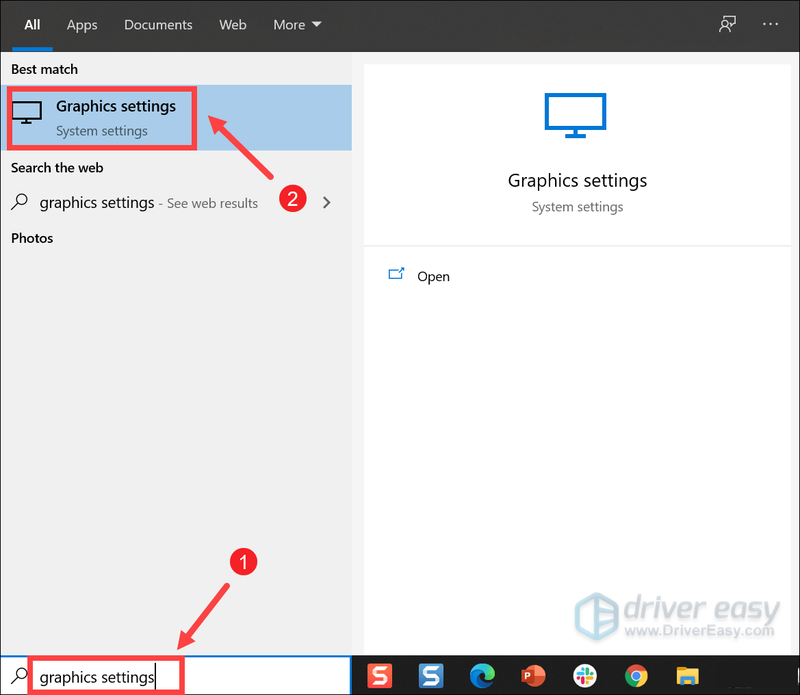
2) Κάντε κλικ στο Ξεφυλλίζω κουμπί.
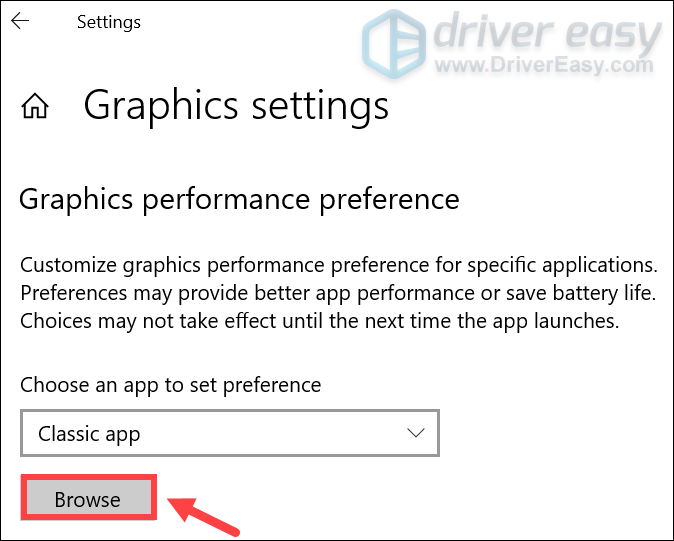
3) Εντοπίστε το αρχείο exe του παιχνιδιού σας στο σύστημά σας.
4) Κάντε κλικ MassEffectLauncher και κάντε κλικ Προσθήκη .
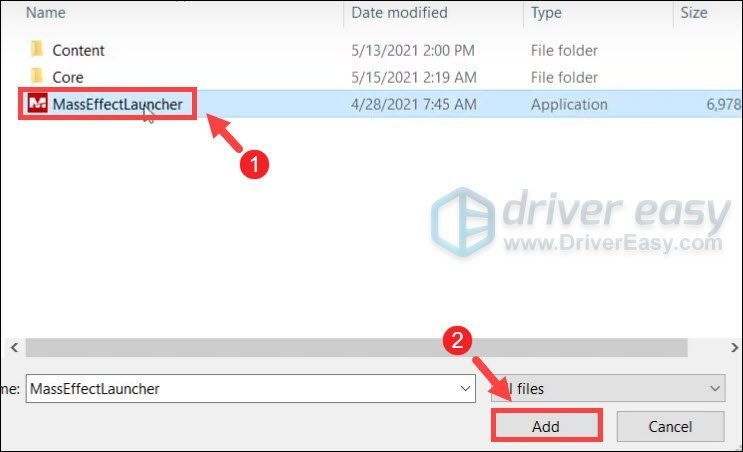
5) Κάντε κλικ Επιλογές .
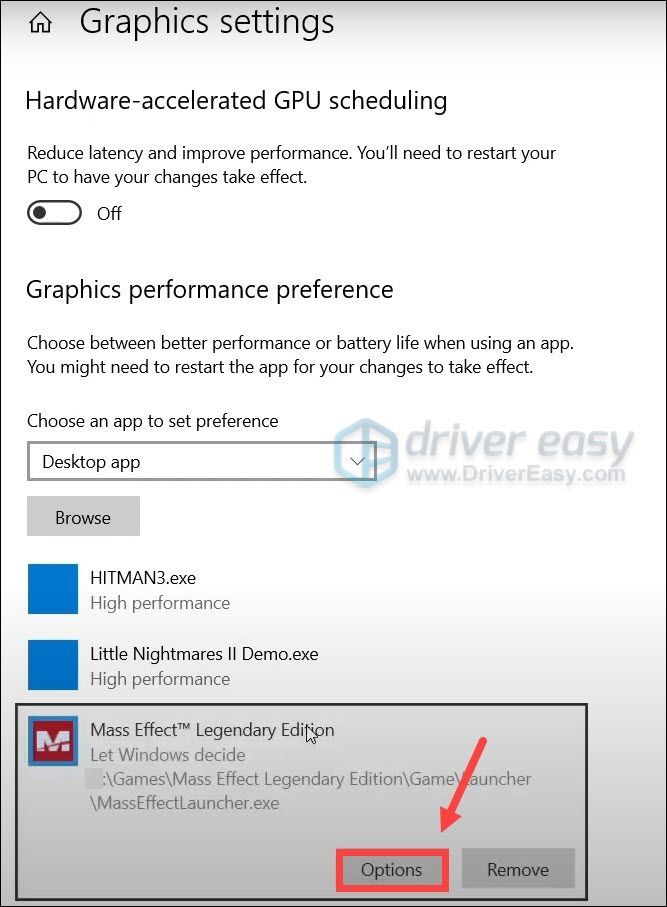
6) Επιλέξτε Υψηλή απόδοση και κάντε κλικ Σώσει .
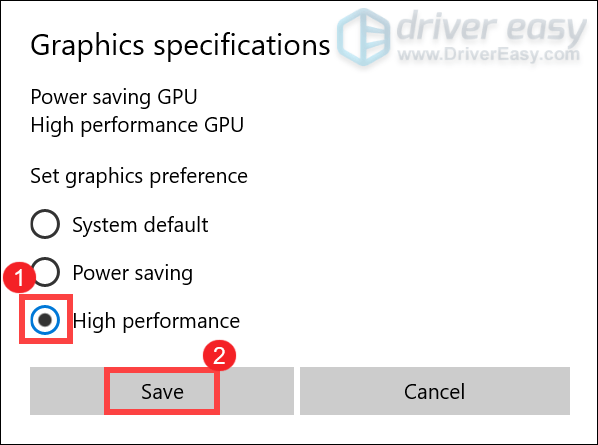
Ακόμα δεν μπορείτε να διορθώσετε τα προβλήματά σας; Μην ανησυχείς! Υπάρχουν και άλλες αποτελεσματικές μέθοδοι παρακάτω.
6. Απενεργοποιήστε την επιτάχυνση υλικού
Από προεπιλογή, η επιτάχυνση υλικού είναι ενεργοποιημένη στο Chrome και το Discord. Αυτή η δυνατότητα χρησιμοποιεί τη GPU του υπολογιστή σας για την αντιμετώπιση εργασιών με ένταση γραφικών. Αλλά μπορεί να προκαλέσει την πολύ πιο γρήγορη εξάντληση της μπαταρίας του υπολογιστή σας. Για να έχετε την καλύτερη δυνατή εμπειρία παιχνιδιού, θα πρέπει να απενεργοποιήσετε την επιτάχυνση υλικού, η οποία μπορεί επίσης να σας δώσει μια αξιοσημείωτη ώθηση στα FPS.
Δείτε πώς μπορείτε να απενεργοποιήσετε την επιτάχυνση υλικού στο Chrome και το Discord:
Στο Chrome
1) Επάνω δεξιά, κάντε κλικ στις τρεις γραμμές και μετά επιλέξτε Ρυθμίσεις .
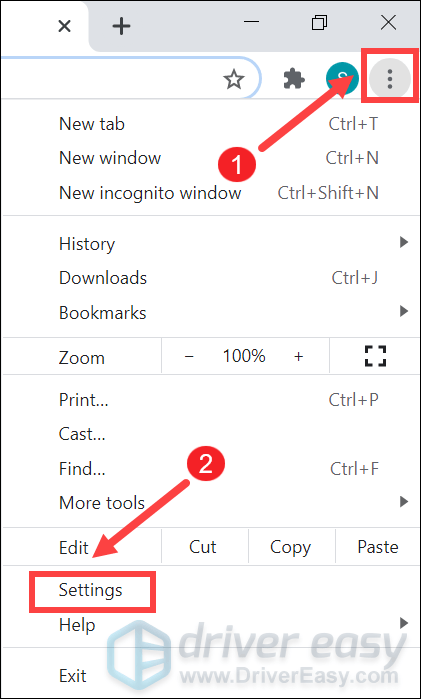
2) Κάντε κύλιση προς τα κάτω προς τα κάτω και κάντε κλικ στο Προχωρημένος .
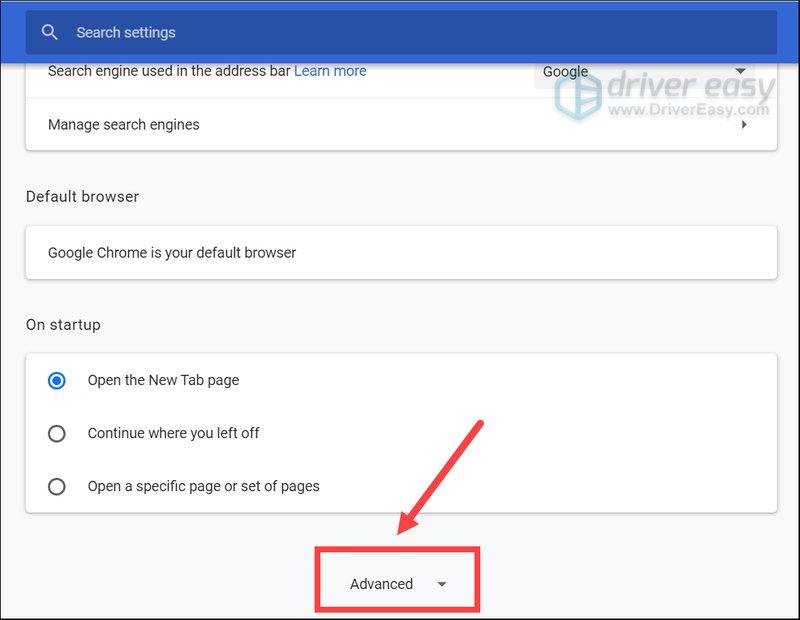
3) Κάντε κύλιση προς τα κάτω στο Σύστημα ενότητα, απενεργοποιήστε την επιλογή Χρησιμοποιήστε επιτάχυνση υλικού όποτε είναι διαθέσιμη . Στη συνέχεια κάντε κλικ Επανεκκίνηση .
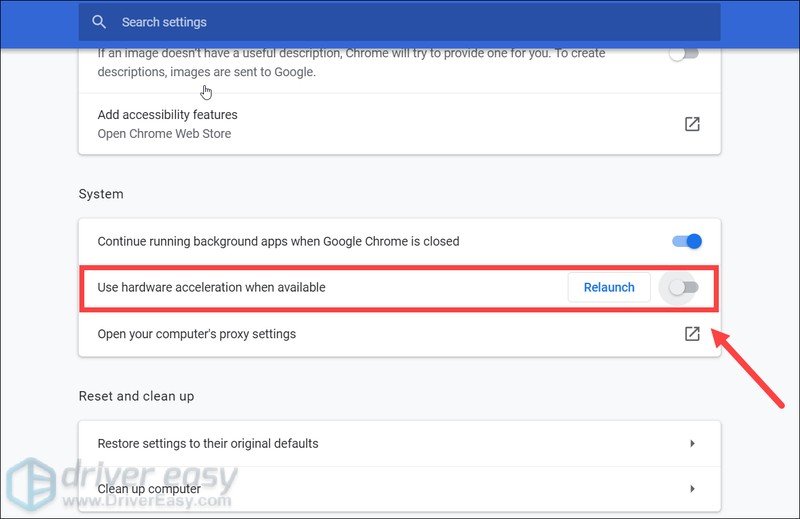
Στη διχόνοια
1) Ανοίξτε την εφαρμογή Discord. Κάντε κλικ στο Ρυθμίσεις (το εικονίδιο με το γρανάζι δίπλα στο avatar σας).
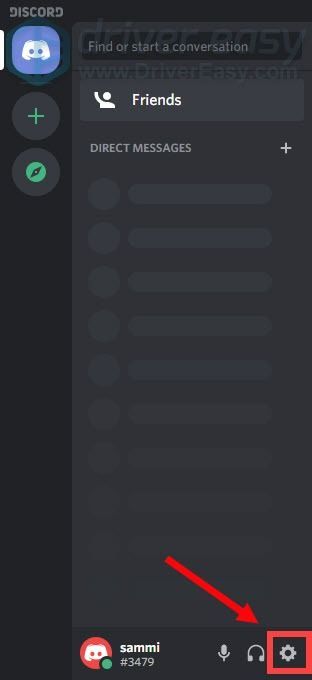
2) Στο αριστερό παράθυρο, μεταβείτε στο Εμφάνιση . Σε αυτήν την καρτέλα, κάντε κύλιση προς τα κάτω στο ΠΡΟΧΩΡΗΜΕΝΟΣ ενότητα και απενεργοποιήστε την επιλογή Επιτάχυνση υλικού .
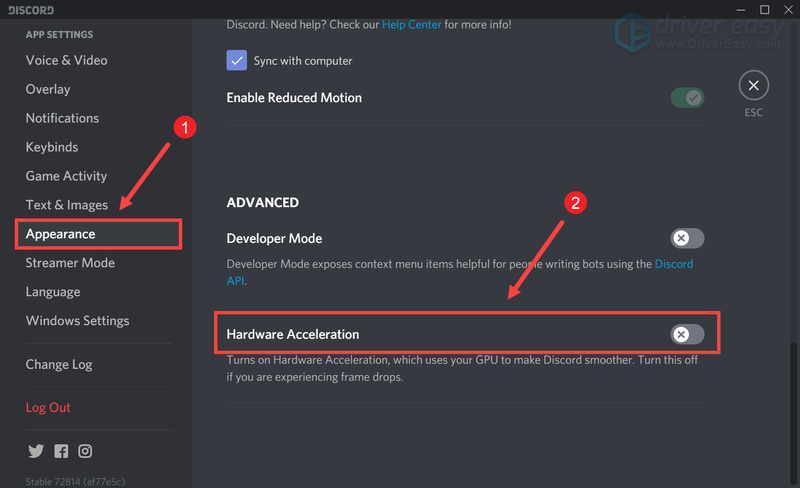
Εάν δεν μπορείτε να παρατηρήσετε μεγάλη διαφορά μετά την απενεργοποίηση της επιτάχυνσης υλικού, δοκιμάστε την επόμενη επιδιόρθωση παρακάτω.
7. Απενεργοποιήστε τις δυνατότητες παιχνιδιού των Windows 10
Η λειτουργία παιχνιδιού είναι μια δυνατότητα στα Windows 10 που εστιάζει τους πόρους του συστήματος στα παιχνίδια όταν είναι ενεργοποιημένη. Υποτίθεται ότι θα έκανε το gaming πολύ καλύτερη εμπειρία, αλλά φαίνεται ότι ισχύει το αντίθετο. Και αν έχετε ενεργοποιημένη την εγγραφή στο παρασκήνιο στο σύστημά σας, μπορεί να καθυστερήσει το παιχνίδι σας και ακόμη και το FPS σας να υποφέρει. Για να απαλλαγείτε από τις πτώσεις ρυθμού καρέ, πρέπει να απενεργοποιήσετε τη δυνατότητα εγγραφής στο παρασκήνιο και να απενεργοποιήσετε τη λειτουργία παιχνιδιού.
Δείτε πώς να το κάνετε αυτό:
1) Στο πληκτρολόγιό σας, πατήστε Πλήκτρα Windows + R ταυτόχρονα για να ανοίξετε τις Ρυθμίσεις.
2) Κάντε κλικ Παιχνίδι .
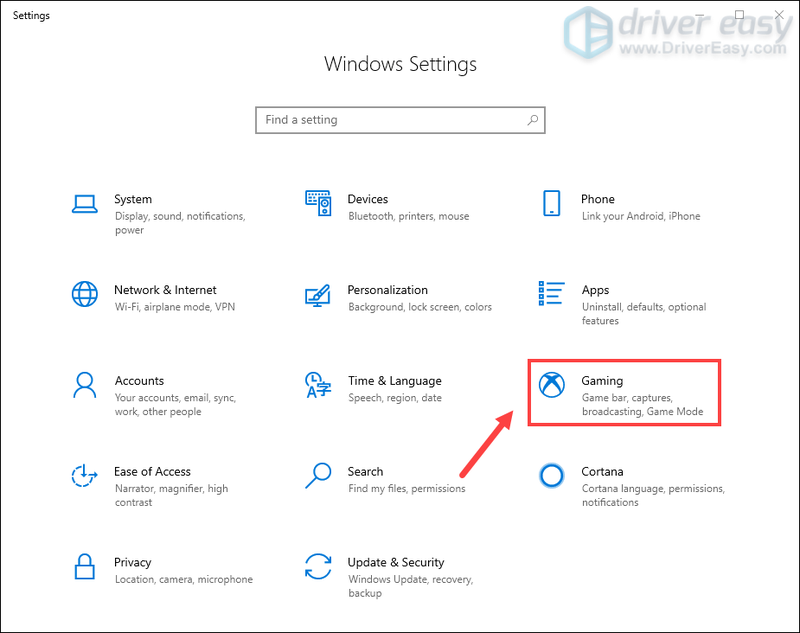
3) Από το αριστερό παράθυρο, επιλέξτε Μπάρα παιχνιδιών και απενεργοποιήστε Εγγράψτε κλιπ παιχνιδιού, στιγμιότυπα οθόνης και μεταδώστε χρησιμοποιώντας τη γραμμή παιχνιδιού .
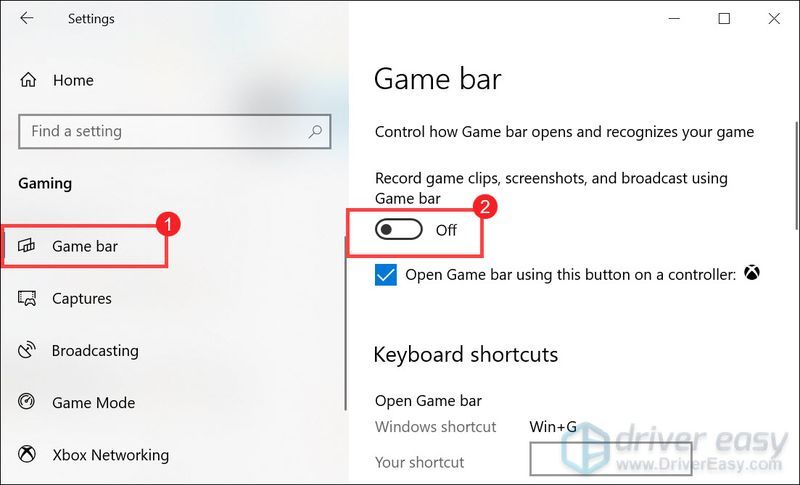
4) Από το αριστερό παράθυρο, επιλέξτε συλλαμβάνει . Στο Εγγραφή στο παρασκήνιο ενότητα, απενεργοποίηση Εγγραφή στο παρασκήνιο ενώ παίζω ένα παιχνίδι .
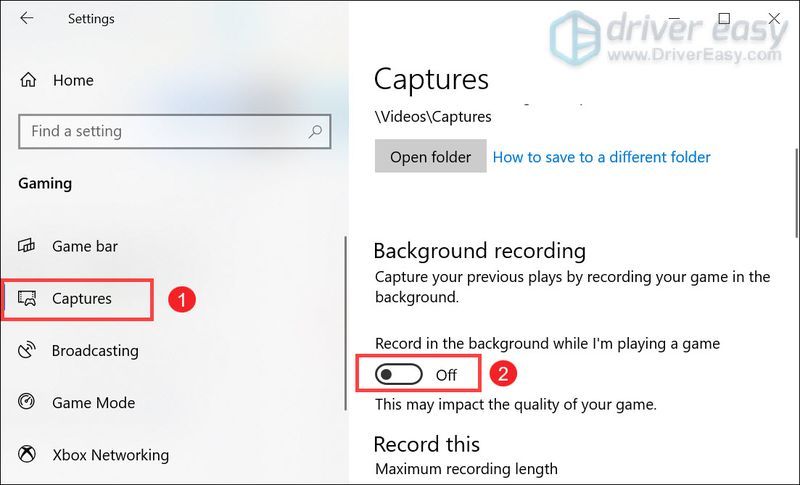
5) Από την αριστερή πλαϊνή γραμμή, επιλέξτε Λειτουργία παιχνιδιού . Στη συνέχεια, απενεργοποιήστε Λειτουργία παιχνιδιού .
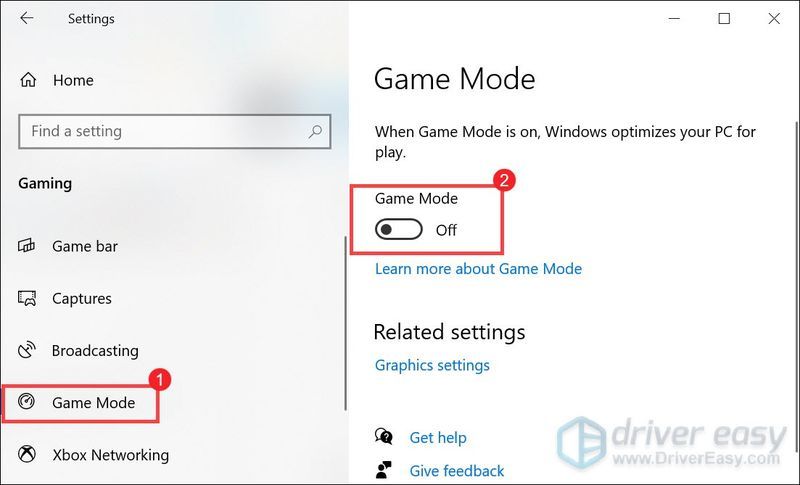
Τώρα παίξτε το παιχνίδι σας και θα πρέπει να μπορείτε να λάβετε υψηλότερα FPS ή τουλάχιστον θα επιστρέψει στην κανονική τιμή.
Ελπίζω να βρήκατε αυτή την ανάρτηση χρήσιμη! Μη διστάσετε να μας στείλετε μια γραμμή στην παρακάτω ενότητα σχολίων εάν έχετε οποιεσδήποτε προτάσεις ή ερωτήσεις.

![«Έχετε χάσει τη σύνδεση με τους διακομιστές Destiny 2» [ΕΠΙΛΥΘΗΚΕ]](https://letmeknow.ch/img/knowledge/55/you-have-lost-connection-destiny-2-servers.jpg)
![[ΛΥΘΗΚΕ] Valorant Input Lag στον υπολογιστή 2022](https://letmeknow.ch/img/knowledge/86/valorant-input-lag-pc-2022.png)



![[ΔΙΟΡΘΩΘΗΚΕ] Το Rainbow Six Siege δεν θα ξεκινήσει](https://letmeknow.ch/img/knowledge/54/rainbow-six-siege-won-t-launch.jpg)